Näin teet hakusanamainoksen Google Adsissa
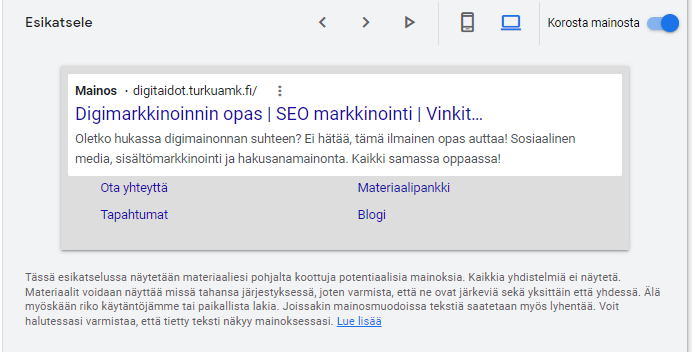
Hakusanamainonta on hyvä tapa tavoittaa asiakas, kun asiakas etsii tietoa tuotteista. Tällöin voit nostaa oman yrityksesi hakutulosten kärkeen ja ohittaa kilpailijat asiakkaan huomiosta. Hakusanamainontaa voi tehdä monessa hakukoneessa, mutta suomalaisista yli 90% käyttää hakukoneenaan Googlea, joten tässä artikkelissa puhutaan Googlen hakusanamainoksista.
Toinen tapa parantaa omaa hakukonenäkyvyyttään on hakukoneoptimointi, josta olemme myös julkaisseet artikkelin. Lue: Miten hakukoneoptimoit sivusi?
Mainoksen tekeminen Googleen tapahtui aikaisemmin Google AdWordsilla, mutta nykyään tähän käytetään Google Ads -alustaa. Tätä varten tarvitset Gmail -käyttäjän, sillä Google Ads -alustaan kirjaudutaan tällä tilillä. Gmailtilin voit luoda osoitteessa gmail.com.
Kun olet luonut Gmailtilin, suuntaa osoitteeseen ads.google.com ja valitse “Aloita nyt”. Riippuen siitä oletko ensikertalainen mainoksen teossa vai ei, Google voi ohjata ohjattuun mainoksen luomiseen. Tätä emme käytä tässä esimerkissä, vaikka sillä voikin tehdä onnistuneen kampanjan. Jos kuitenkin haluat tehdä normaalin kampanjan, valitse sivun alareunasta “Oletko markkinoinnin ammattilainen? Siirry Asiantuntija-tilaan”.
Seuraavaksi luomme mainoksen vaihe vaiheelta. Huomioi että käymme läpi vain hakusanamainoksen luomisen, vaikka Google Adsissa voi luoda kymmeniä erilaisia mainoksia.
Kampanjan tavoitteen ja kampanjatyypin valinta
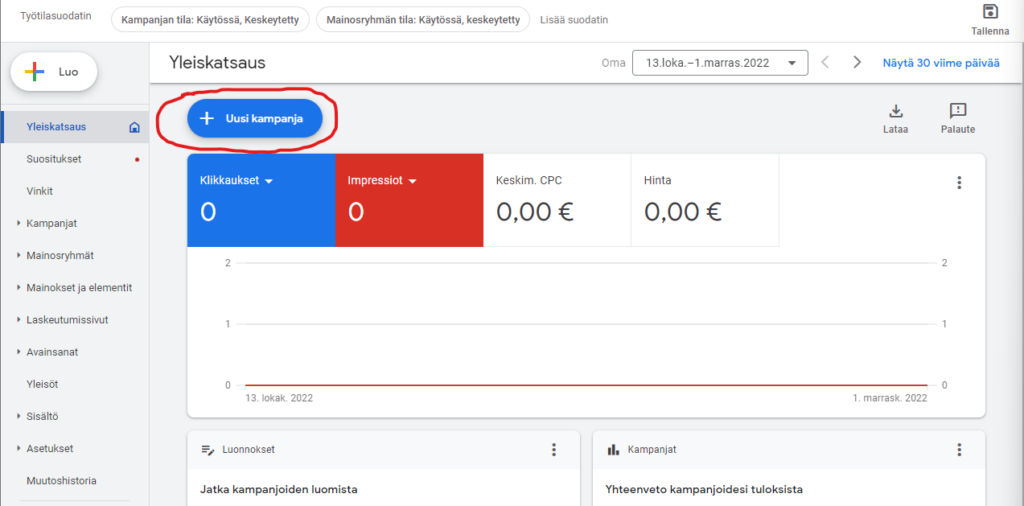
Ensimmäiseksi valitse Yleiskatsauksen etusivulta “Uusi kampanja”.
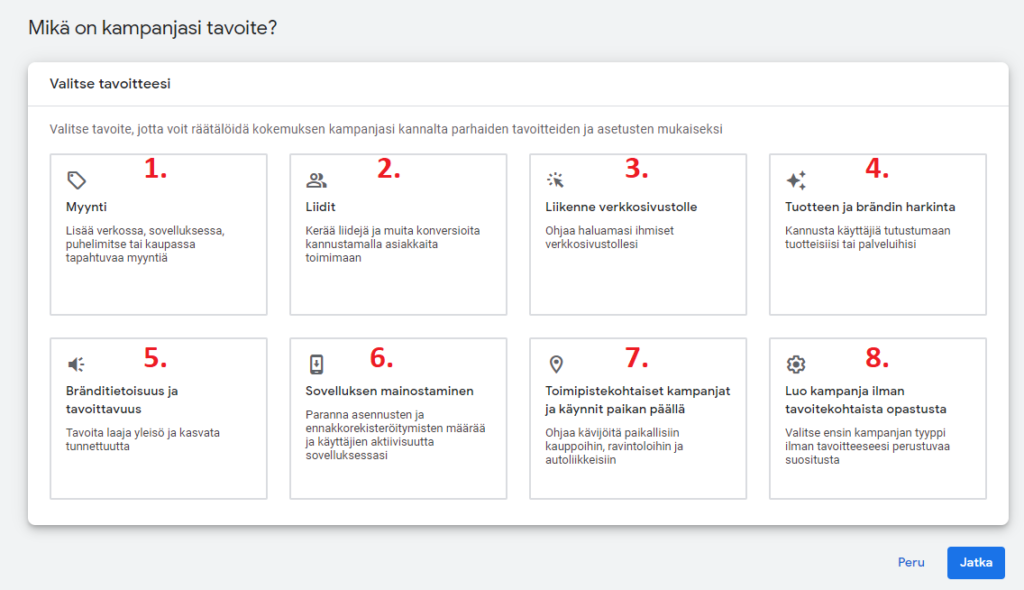
Ennen kuin Ads päästää tekemään mainosta, laittaa se valitsemaan kampanjan tavoitteen. Tavoitteitteen valinta helpottaa tulosten seurantaa ja auttaa Googlea ymmärtämään mainoksen tarkoitusta.
Tavoitevaihtoiehtoja on 8:
- Myynti: valitse tämä, jos haluat lisätä verkkokaupassa tapahtuvaa myyntiä
- Liidit: Tässä tavoitteena on lisätä asiakkaan toimintaa sivuilla, kuten yhteydenottolomakkeen täyttöä
- Liikenne verkkosivustolle: tässä tavoite on yksinkertaisesti saada asiakas verkkosivuille. Käytämme tätä tässä esimerkissä.
- Tuotteen tai brändin harkinta: tällä saat nostettua yksittäisiä tuotteita esille
- Bränditietoisuus ja tavoittavuus: tämä on hyvä jos haluat saada huomiota laajalta yleisöltä.
- Sovelluksen mainostmainen: tarkoitettu mobiilisovellusten mainostukseen
- Toimipistekohtaiset kampanjat ja käynnit paikan päällä: integroi kampanjan Google Mapsiin ja pyrkii saamaan lähialueen asiakkaita kivijalkaliikkeisiin
- Luo kampanja ilman tavoitekohtaista opastusta: valitse tämä jos tunnet alustan todella hyvin ja et tarvitse neuvoja.
Valitsimme “Liikenne verkkosivuille”, jonka jälkeen Ads ohjaa valitsemaan kampanjatyypin.
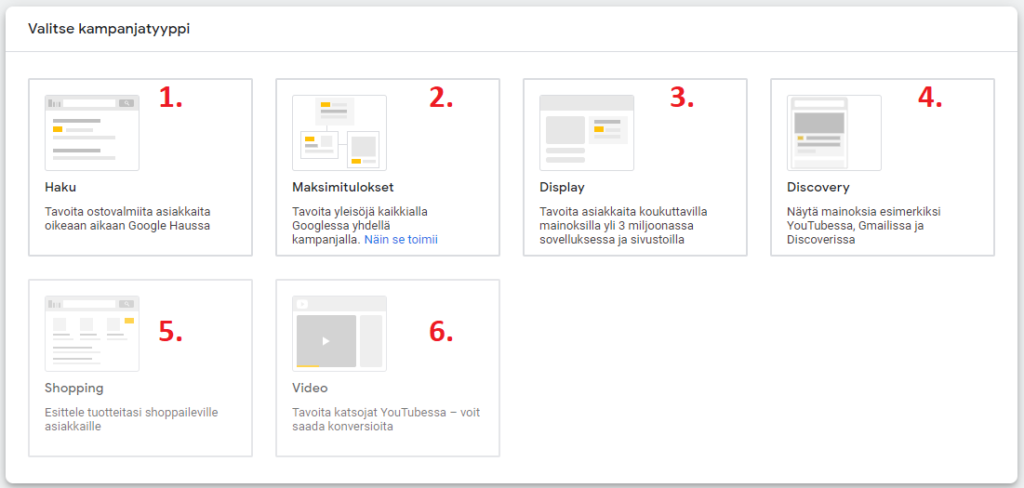
Tässä vaiheessa valitsemme kampanjatyypin. Tavoitteemme on tehdä hakusanamainos, joten täytyy olla tarkkana, että pääsemme oikeaan kampanjatyyppiin.
- Haku: tämän valitsemme, sillä tämä on hakusanamainos.
- Maksimitulokset: tällä voit tehdä yhdistelmämainoksen, joka sisältää useita kampanjatyyppejä.
- Display: tällä tavalla saat tehtyä Googlen Displayverkostossa oleville verkkosivuille bannerimainoksia.
- Discovery: tällä saat mainoksesi näkyviin Googlen omistamilla sivuilla
- Shopping: jos pyörität verkkokauppaa, tällä saat tuotteitasi hakujen tuotesuosituksiin.
- Video: nämä ovat YouTube videoita ennen näkyviä mainoksia
Valittuasi hakumainokset, kysyy Google konversiotapahtumaa. Tällä kertaa emme määritä sitä, sillä kampanjan tavoite on saada vain ihmisiä verkkosivuille, joten valitsemme “Jatka”.
Kampanjan asetukset ja mainosryhmät
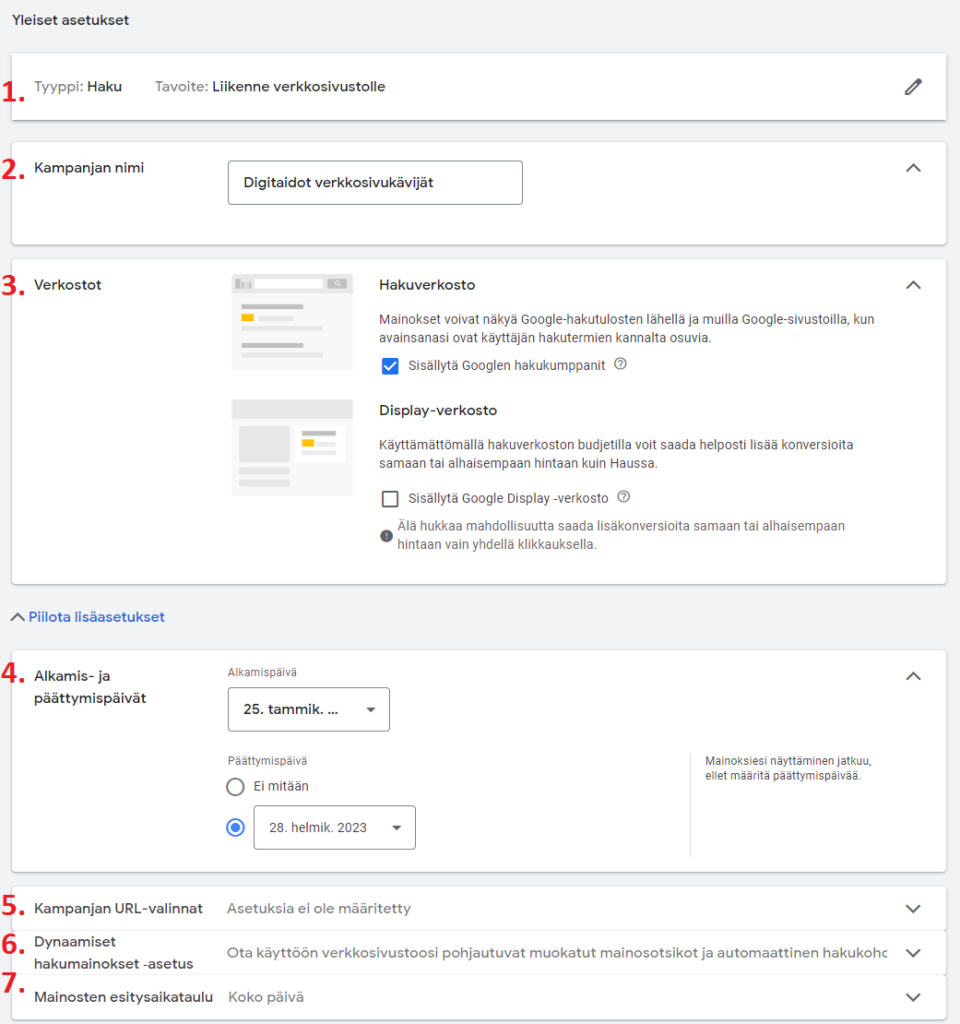
Tässä vaiheessa määritellään tietyt perusasetukset kampanjasta:
- Tyyppi ja tavoite: nämä määrittelimme aiemmin
- Kampanjan nimi: laita tähän nimi jonka avulla tunnistat helpolla kampanjasi
- Verkostot: tästä voit valita haluatko mainoksesi näkyvän muissa Googlea pohjanaan käyttävissä hakukoneissa (Hakuverkosto) tai Display-verokstossa. Valitsimme vain hakuverkoston, sillä kampanja on optimoitu hakutuloksiin
- Alkamis- ja päättymispäivä: valitse milloin kampanjasi alkaa ja päättyy
- Kampanjan URL-valinnat: voit määrittää että Google lisää sivustolinkkisi perään tunnisteen, josta näet sivujesi analytiikassa merkinnän kampanjasta.
- Dynaamiset hakumainokset -asetus: tämän kautta Google luo automaattisia mainoksia verkkosivujesi pohjalta. Tämä vaatii että sivuilla on riittävästi sisältöä, jotta Google osaa tarjota hakutuloksiin hakuja vastaavia tuloksia.
- Mainoksen esitysaikataulu: voit määrittää esimerkiksi ettei mainoksesi näy yöllä.
Seuraavaksi kohdistamme mainoksen. Näkymään oikeille asiakkaille.
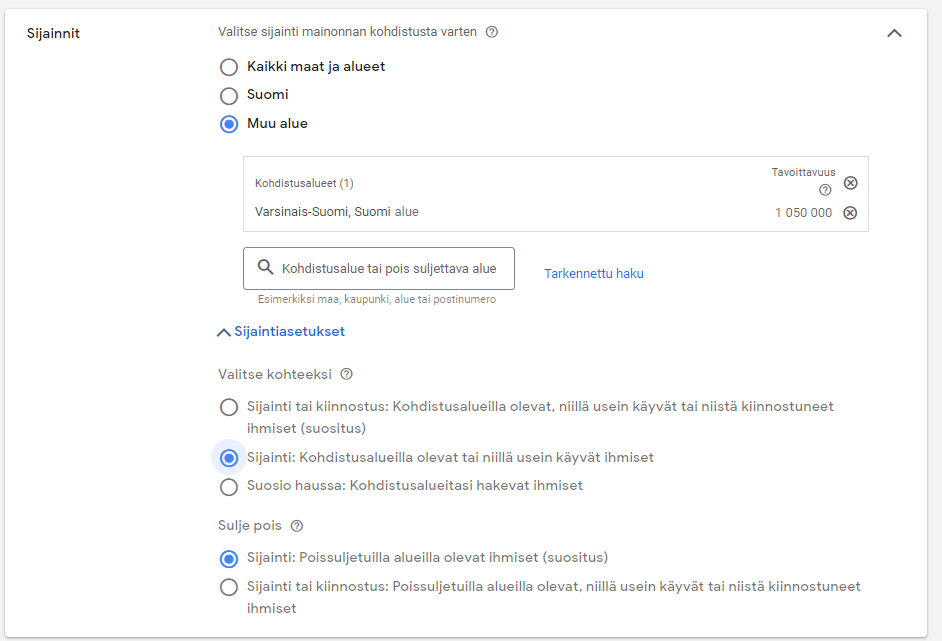
Ensiksi kohdistamme mainoksen näkymään oikeassa sijainnissa. Tällä kertaa haluamme mainoksen näkymän vain Varsinais-Suomessa oleville, sillä markkinoimme varsinaissuomalaisille yrittäjille. Valitsemme siis että mainoksen näkee vain kohdistusalueella olevat tai niillä usien käyvät ihmiset.
Kielet-kohtaan merkitsemme “suomi”.
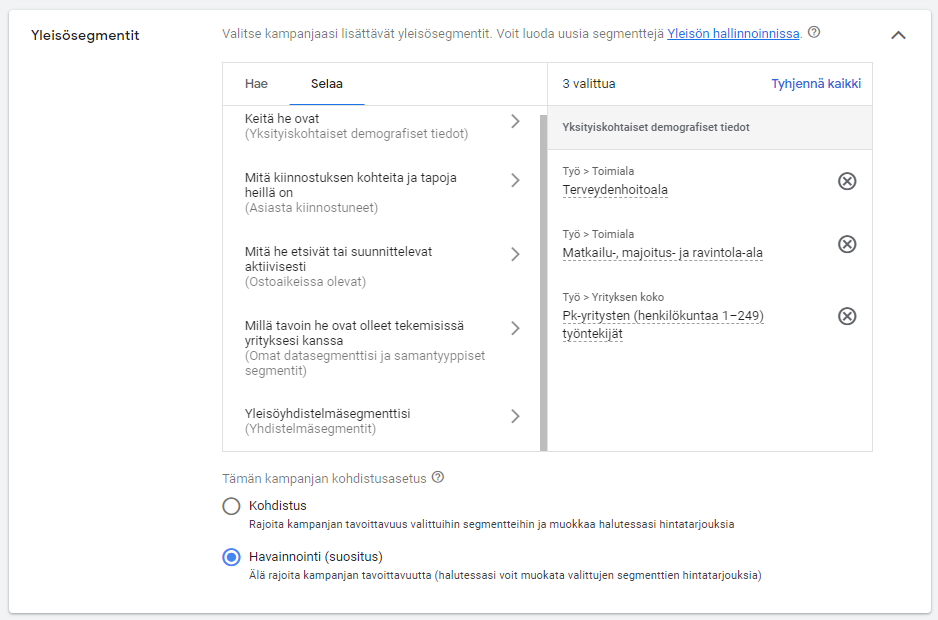
Tässä vaiheessa segmentoimme, eli määritämme mille yleisön osille mainos näkyy. Haluamme että mainos on kohdennettu ensisijaisesti pienissä yrityksissä työskentelevile (tai yrittäjinä toimiville) koronasta kärsineille aloille. Tutustu “selaa” -kohdasta kaikkiin vaihtoehtoihin mitä löytyy, jotta löydät juuri oman asiakasryhmäsi.
Voit valita näkyykö mainos vain tarkkaan kohdistetulle ryhmäle “Kohdistus” vai annatko Googlen määrittää mainosten menestyksen pohjalta hieman tarkempaa yleisöä.
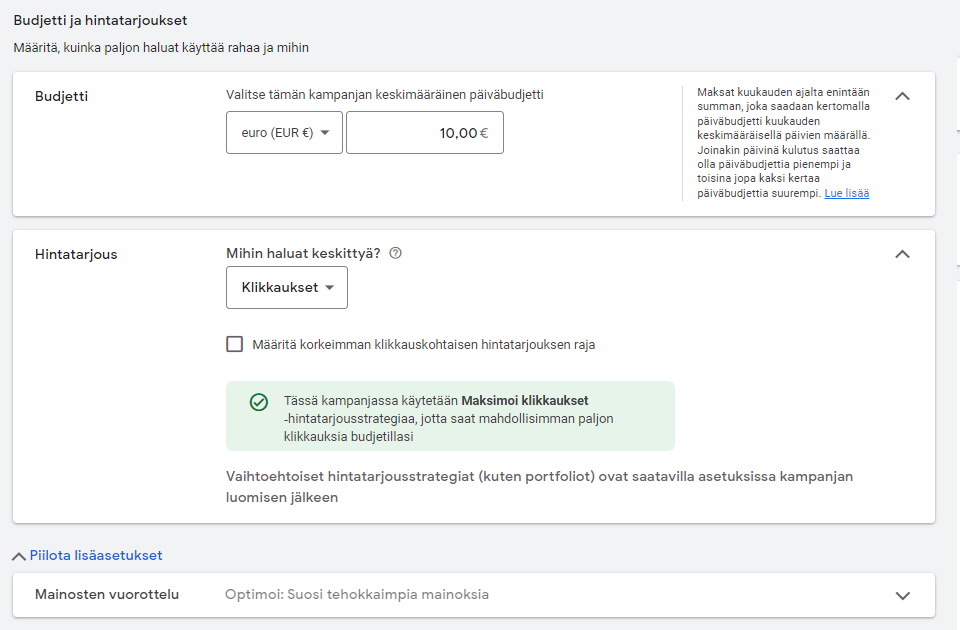
Budjetin määrittelyssä voit valita kuinka paljon haluat käyttää kampanjaasi päivittäin ja määrittää konversiokohtaisen tarjoustason. Jos et tiedä paljonko haluat maksaa yhdestä konversiosta, voit jättää valitsematta “määritä korkeimman klikkauskohtaisen hintatarjouksen raja”.
Mainosten vuorottelu tarkoittaa sitä, että jos kampanjasi sisältää useita mainoksia, näyttääkö google kaikkia mainoksia tasaisesti vai priorisoiko se suosituimpia.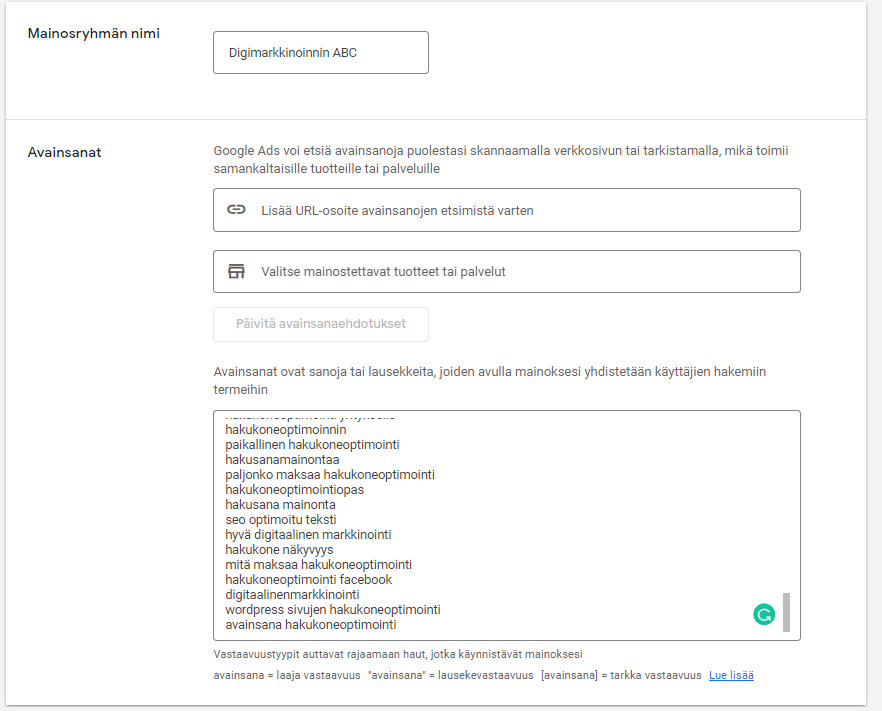
Seuraavaksi määrität avainsanat kampanjallesi. Voit käyttää tähän Googlen Keyword Planneria tai jos sivustollais on paljon sisältöä, syöttää vain oman sivusi URL-osoitteen (esimerkki.fi) ja Google etsii ne automaattisesti. Avainsanojen on hyvä vastata tarjoamaasi palvelua.
Mainoksien luominen
Tässä vaiheessa luodaan mainokset. 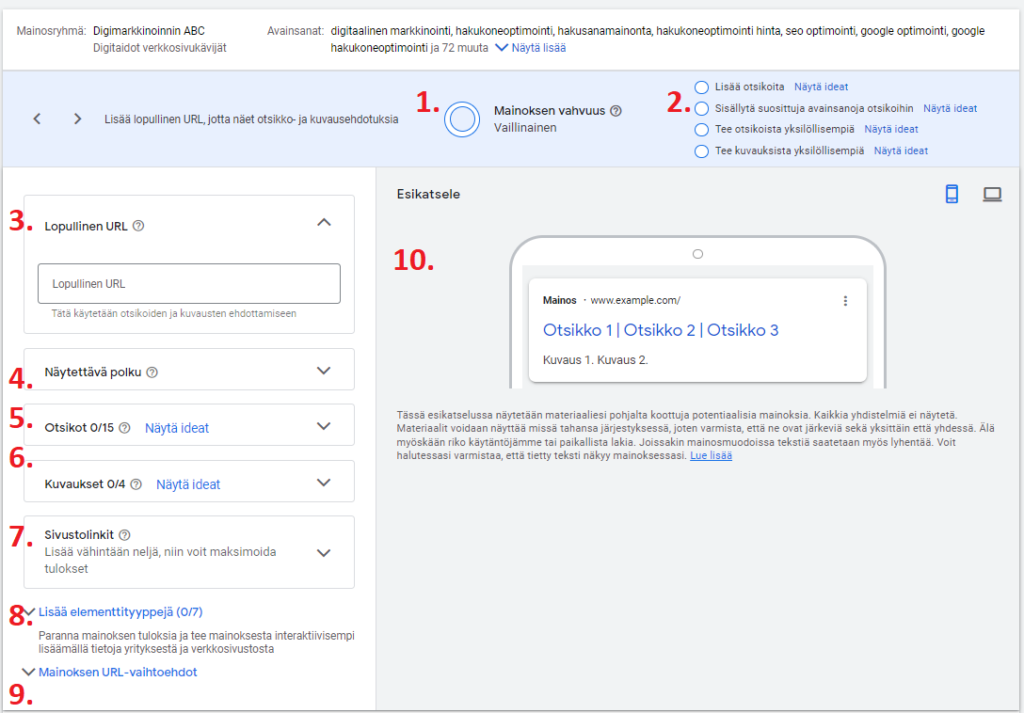
Mainosten luominen on monivaiheinen prosessi. Tässä ikkunassa näet kerralla kaikki vaiheet ja alusta myös antaa neuvoja:
- Mainoksen vahvuus: tästä näet kuinka vahvana Google pitää mainosta
- Vinkit: näitä noudattamalla nostat mainoksen vahvuutta
- Lopullinen URL: tämä on se sivu, jolle haluat mainoksesi ohjautuvan
- Näytettävä polku: voit valita miltä URL tulee näyttämään mainoksessasi
- Otsikot: tee mainoksellesi vähintään 3 alle 30 merkkiä pitkää otsikkoa. Älä käytä erikoismerkkejä otsikoissa!
- Kuvaukset: Mainos tarvitsee vähintään 2 alle 90 merkkiä pitkää kuvausta. Tämän tarkoitus on houkutella asiakas sivuillesi. Huom! Kuvauksista ja otsikoista Google valitsee asiakkaalle parhaat näytettäväksi, joten voit tehdä näitä useamman.
- Sivustolinkit: nämä ovat mainoksen alla näkyviä linkkejä, joilla voit nostaa esille sivustosi ominaisuuksia.
- Elementtityypit: antaa mahdollisuuden luoda mainokseen interaktiivisia elementtejä.
- Mainoksen URL-vaihtoehdot: voit tehdä jokaiselle mainokselle oman URL:n joka näkyy analytiikassa haluamallasi tavalla.
- Esikatselu: näet tästä esimerkkejä miltä mainoksesi voisi näyttää.
Kun mainos on valmis, valitse “valmis” ja “Tallenna ja jatka”.
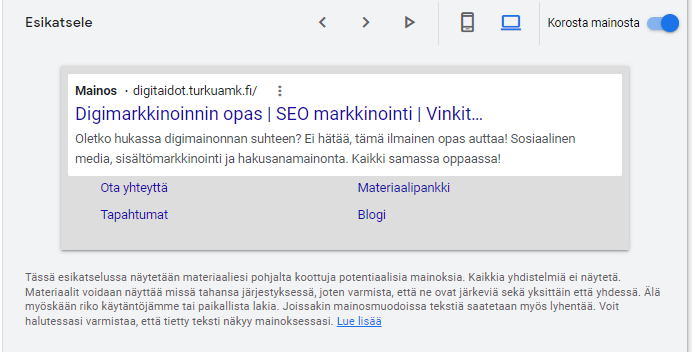
Kun olet tallentanut, Google näyttää valmiin mainoksen ja kampanja käynnistyy. Joissain tapauksissa ennen käynnistymistä täytyy määrittää maksutiedot, mutta kun ne on määritelty, kaiken pitäisi toimia.
Lasse Lehtonen, projektiasiantuntija
